Miks ilmneb Explorer.exe klassi registreerimata tõrge?
Kas olete kunagi oma arvutit kasutanud ja äkki ilmub teie ekraanile imelik veateade 'Explorer.exe klass pole registreeritud'?
See võib olla väga masendav, eriti kui teil on vaja tööd teha ja see viga takistab teil seda teha.
See ajaveebi postitus näitab teile, kuidas parandada Explorer.exe klassi registreerimata tõrget operatsioonisüsteemides Windows 10 või Windows 11. Nii et kui teil on see probleem, olge kursis! Aitame teil kiiresti tööle naasta.
Mis on klassi registreerimata viga?
The Explorer.exe klass pole registreeritud vea võivad tekitada erinevad elemendid, näiteks rikutud failid või vigane kõvaketas. Võite oma kõvaketta vahetada uue vastu, mille kiirus on kuni 7200 p/min.
Hoiatusteate kohaselt näitab see probleem, et explorer.exe-ga lingitud süsteemifailid on kahjustatud või puuduvad. Selle nõuetekohaseks katmiseks peame esmalt mõistma, kuidas DLL-failid operatsioonisüsteemides Windows 10 ja Windows 11 töötavad.
Mis on DLL-fail ja mida see teeb? Kõigi Windowsi programmide korrektseks tööks on vaja dünaamilise lingi teegi (DLL) faili, mida sageli nimetatakse jagatud teegiks. Need failid on kasutajatele väga kasulikud, kuna need võivad töötada väiksema mälumahuga ja saavad oma ülesanded lõpule viia, ilma et neid tuleks üheaegselt laadida.
Windowsi komponendid pole sellest veast erand. See võib ilmuda igal ajal ja mõjutada mitmesuguseid rakendusi, alustades Exploreri exe-failist kuni Windowsi fotorakenduseni.
Järgmised on mõned vead, millest meie kasutajad teatasid:
- OneNote'i klass pole registreeritud
- Xboxi rakenduse klass pole registreeritud
- Skype'i klass pole registreeritud
- Explorer.exe klass pole tähitud post
- Visual Studio klass pole registreeritud
- Kalkulaatori klass pole registreeritud
- Microsoft Office 365 klass pole registreeritud
- Lõikamistööriist Klass pole registreeritud
- Tegumiriba klass pole registreeritud
- Seaded Klass pole registreeritud
Paljudes explorer.exe klassi registreerimata Windows 10 parandatud aruannetes mainitakse ka, et need said selle veateate pärast Windows 10 uuele versioonile värskendamist või Windows 11-le üleviimist.
Õnneks ei pea te neid muudatusi tagasi võtma. Vea parandamiseks järgige lihtsalt allolevaid meetodeid, ilma et peaksite oma uuest operatsioonisüsteemist loobuma!
Miks ma saan klassi registreerimata vea?
Miks ilmneb Explorer.exe klassi registreerimata tõrge?
'Klass pole registreeritud' Windowsis on probleem, mis tekib tavaliselt siis, kui rakenduses, mida proovite avada, on failid rikutud.
See tõrge ilmneb peamiselt rakenduse sees olevate failide tõttu, kuid teine peamine põhjus võib olla kõvaketta või operatsioonisüsteemi rikutud failid.
Mõned failid on teatud asjaolude, näiteks võimaliku pahavara või vale installi tõttu registreerimata. See on saadaval opsüsteemides Windows 10 ja 11, kui teil tekib explorer.exe klassi registreerimata viga, mõnikord ka turvarežiimis.
Erinevatel aegadel võivad Windowsi kasutajad oma arvutis näha tõrketeadet 'Klass pole registreeritud'. Probleem võib ilmneda mis tahes ajal ühe järgmistest tegevustest:
aknad ei leia selles teemas faili
- Mis tahes tüüpi meediumifailide (nt piltide, videote või helifailide) avamine
- Juurdepääs DLL-failile
- Fotode vaatamise rakenduste, sealhulgas vaikepildivaaturi käivitamine
- Menüü Start avamine
- Microsoft Office'i rakenduste (nt Excel, PowerPoint ja Outlook) käivitamine
- Brauserite (nt Microsoft Edge, Google Chrome või Mozilla Firefox) avamine
- Kolmandate osapoolte rakenduste, näiteks torrenti allalaadijate avamine,
- PDF-failide avamine
Kui mõni ülaltoodud asjaoludest kehtib, võib ilmuda teade 'Klass pole registreeritud'. Oleme koostanud kõige tõhusamad tõrkeotsingu meetodid, mis on vajalikud nende probleemide lahendamiseks ja edaspidiste tõrke 'Klass pole registreeritud' esinemise vältimiseks.
Klassi registreerimata tõrke parandamine Windows 10-s
On mõned lahendused, mida saate proovida parandada oma Windows 10 arvutis tõrke klassi registreerimata explorer.exe. Vaatame neid nüüd.
1. meetod. Registreerige fail ExplorerFrame.dll uuesti
Explorerframe.dll on moodul, mis on lingitud faili explorer.exe. Kui see fail muutub registreerimata, võib see põhjustada probleeme explorer.exe-ga, mis võib viia klassi registreerimata veani.
Faili explorerframe.dll uuesti registreerimiseks tehke järgmist.
kuidas vältida arvuti ajastamist
- Avage tegumiribal otsinguriba, klõpsates suurendusklaasi ikoonil. Saate selle esile tõsta ka rakendusega Windows + S klaviatuuri otsetee.
- Tüüp Käsurida otsingukastis. Kui näete seda tulemustes, paremklõpsake sellel ja valige Käivita administraatorina . Kui kasutate kohalikku kontot, millel pole administraatori õigusi, kliki siia esiteks.

- Kui kasutajakonto kontroll (UAC) seda küsib, klõpsake Jah et lubada rakendusel administraatorilubadega käivituda.
- Sisestage järgmine käsk ja vajutage selle käivitamiseks sisestusklahvi: regsvr32 ExplorerFrame.dll
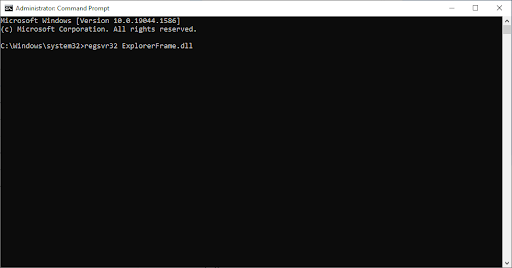
2. meetod. Lubage komponenditeenused
Component Services on tööriist, mis võimaldab teil oma arvutis COM+ rakendusi vaadata ja konfigureerida. Seda tööriista saab kasutada klassi registreerimata explorer.exe vea parandamiseks.
Selleks toimige järgmiselt.
- Vajutage Windowsi võti + R ja seejärel tippige ' dcomcnfg ”. Vajutage sisestusklahvi või klõpsake nuppu Okei seda käivitada.
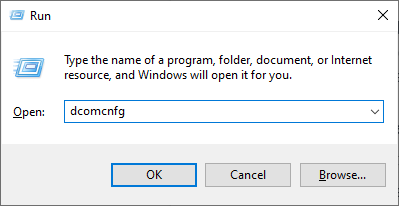
- Kui avate komponentteenuste, navigeerige saidile Konsooli juur > Komponenditeenused > Arvutid > Minu arvuti .
- Topeltklõpsake ikooni DCOM-i konfiguratsioon kausta.
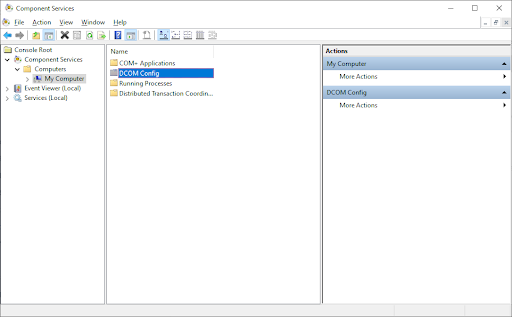
- Peaksite saama mõned hoiatused. Kui see juhtub, klõpsake lihtsalt Jah . Sulgege aken ja taaskäivitage arvuti. Seda teadet ei tohiks pärast selle lõpetamist enam kuvada.
3. meetod. Looge uus kasutajakonto
Kui näete ikka veel explorer.exe klassi registreerimata veateadet, võite proovida luua uue kasutajakonto. See on pisut tülikas, kuid võib probleemi lahendada, kui explorer.exe tõrke põhjuseks on rikutud kasutajaprofiil.
Uue kasutajakonto loomiseks tehke järgmist.
- Klõpsake menüül Start ja valige Seaded . Teise võimalusena võite kasutada Windows + I ka klaviatuuri otsetee.
- Klõpsake nuppu Kontod plaat.

- Lülituge valikule Perekond ja teised kasutajad vahekaarti, kasutades vasakpoolses paneelis navigeerimist.
- Kerige alla ja klõpsake nuppu Lisage sellesse arvutisse keegi teine nuppu. Kiireim viis enda jaoks uue kasutaja loomiseks on võrguühenduseta – kasutame seda meetodit konto loomiseks.
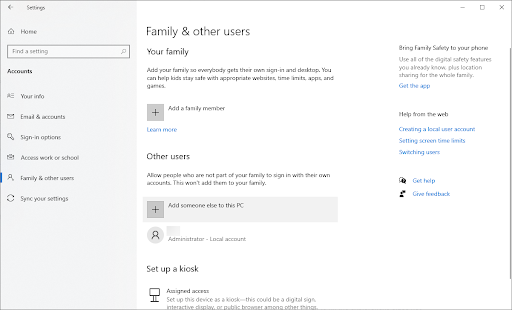
- Klõpsake nuppu Mul ei ole selle inimese sisselogimisandmeid link.
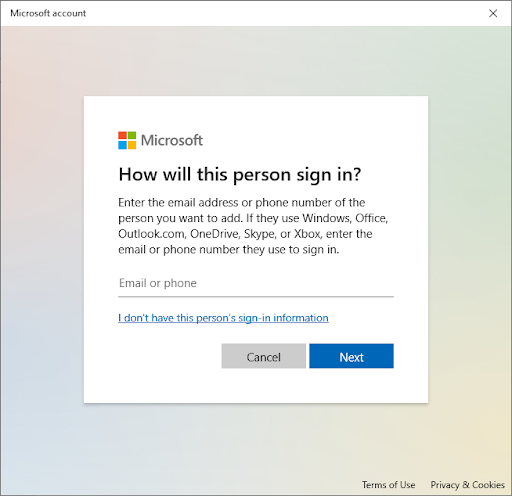
- Järgmisena klõpsake nuppu Lisage kasutaja ilma Microsofti kontota link.
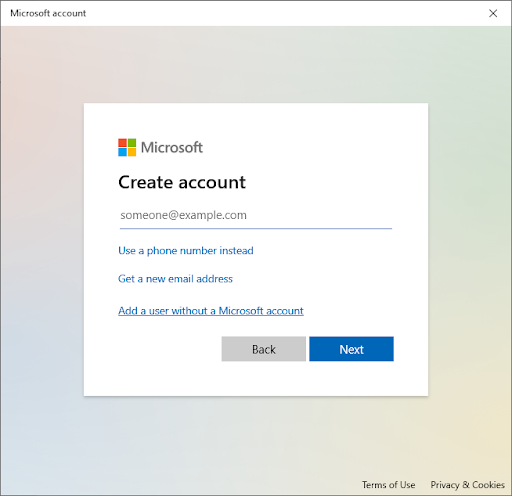
- Sisestage kasutajanimi ja soovi korral lisage turvaküsimustega parool, seejärel klõpsake Edasi .
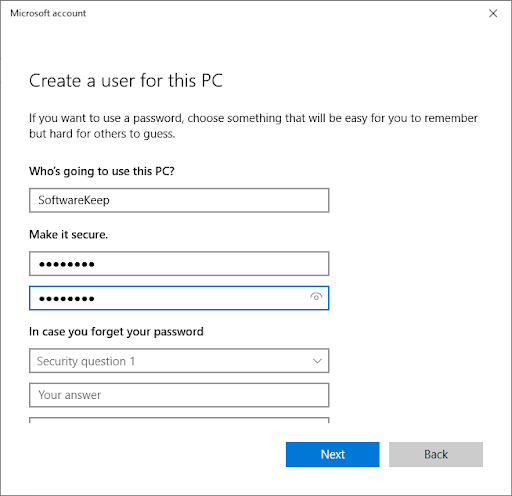
Peaksite kohe nägema loodud uut kasutajat, mida saate nüüd kasutada. Lülituge sellele kasutajale ja vaadake, kas uuel kasutajakontol on endiselt tõrge „explorer.exe klass pole registreeritud”.
Kui ei, siis on väga tõenäoline, et teie praegune profiil on rikutud. Selle vea hõlpsaks eemaldamiseks lülituge täielikult uuele kontole.
4. meetod. Logige sisse Microsofti kontoga
Kui kasutate Windows 10 sisselogimiseks kohalikku kontot, võite proovida sisse logida Microsofti kontoga. See on teadaolevalt parandanud explorer.exe klassi registreerimata vea.
Microsofti kontoga sisselogimiseks tehke järgmist.
- Navigeerige Seaded > Konto > Teie teave .
- Klõpsake nuppu Selle asemel logige sisse Microsofti kontoga link. Kui kasutate juba Microsofti kontot, proovige selle asemel välja logida.
- Sisestage oma Microsofti konto andmed või looge sisselogimiseks uus konto ja lõpetage kasutajakonto seadistamine.
5. meetod. Käivitage System File Checker ja DISM Commands
Kui näete ikka veel Explorer.exe klassi registreerimata tõrketeadet, võite proovida käivitada süsteemifailide kontrollija ja DISM-i käsud. Need käsud kontrollivad teie süsteemi rikutud failide suhtes ja parandavad need võimaluse korral.
Süsteemifaili kontrollija ja DISM-i käsu käivitamiseks tehke järgmist.
- Avage tegumiribal otsinguriba, klõpsates suurendusklaasi ikoonil. Saate selle esile tõsta ka rakendusega Windows + S klaviatuuri otsetee.
- Sisend Käsurida otsingukastis. Kui näete seda tulemustes, paremklõpsake sellel ja valige Käivita administraatorina . Kui kasutate kohalikku kontot, millel pole administraatori õigusi, kliki siia esiteks.
- Kui kasutajakonto kontroll (UAC) seda küsib, klõpsake Jah et lubada rakendusel administraatorilubadega käivituda.
- Sisestage järgmine käsk ja vajutage selle käivitamiseks sisestusklahvi: sfc /scannow
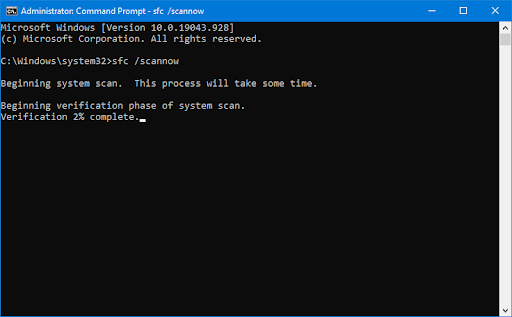
- Oodake, kuni süsteemifailide kontrollija lõpetab teie arvuti skannimise. Lahknevuse korral taastab utiliit süsteemifailid ja parandab kõik nendega seotud vead.
- Järgmisena peate täitma käsu, et lahendada kõik teie süsteemis leitud probleemid. Sisestage lihtsalt järgmine rida ja vajutage sisestusklahvi: DISM.exe /Võrgus /Cleanup-image /Restorehealth
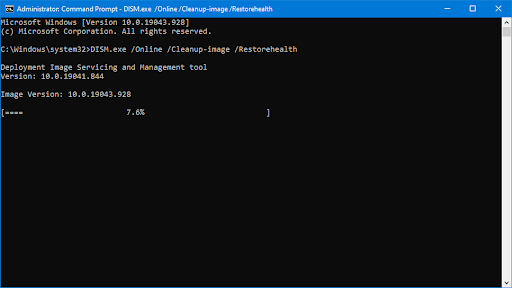
Pärast käsu täitmist oodake, kuni protsess lõpeb. Pärast lõpetamist sulgege käsuviiba aken ja taaskäivitage seade, et näha, kas viga „explorer.exe klass pole registreeritud” on parandatud.
6. meetod. Käivitage Internet Explorer ETW Collector Service
Kui näete ikka veel tõrketeadet explorer.exe klass registreerimata, võite proovida käivitada teenus Internet Explorer ETW Collector. See teenus on vajalik mõne explorer.exe funktsiooni nõuetekohaseks toimimiseks.
Teenuse Internet Explorer ETW Collector käivitamiseks ja Windows Exploreri taaskäivitamiseks peate kasutama teenuste akent ja tegumihaldurit.
Tehke järgmist.
- Vajutage nuppu Windows + R utiliidi Run kuvamiseks samal ajal klahve klaviatuuril. Trüki sisse ' services.msc ” ilma jutumärkideta, seejärel vajutage nuppu OK. See käivitab teenused eraldi aknas.
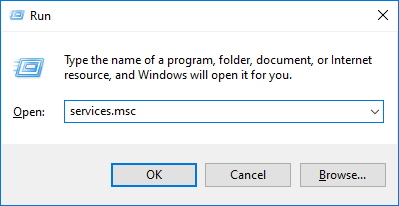
- Kerige alla, kuni leiate asukoha Internet Explorer ETW koguja teenus teenuste loendis. Paremklõpsake sellel ja valige Alusta kontekstimenüüst.
- Järgmisena avage Task Manager. Paremklõpsake tegumiribal tühjal kohal ja valige Tegumihaldur kontekstimenüüst.
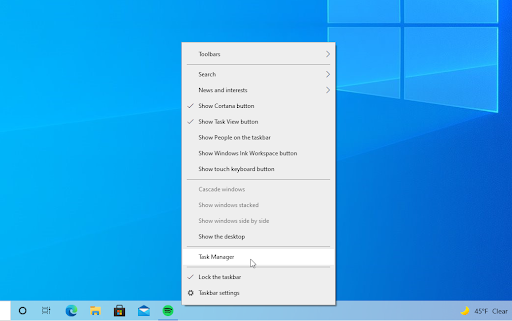
- Lülituge valikule Üksikasjad vahekaarti ja otsige üles explorer.exe protsessi, seejärel paremklõpsake seda. Vali Lõpeta ülesanne kontekstimenüüst. See sulgeb Windows Exploreri täielikult.
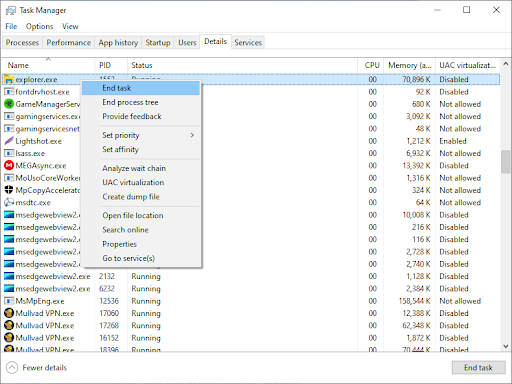
- Pärast protsessi lõpetamist võite märgata oma süsteemi muutumist, näiteks tegumiriba kadumist. See on normaalne. Windows Exploreri taaskäivitamiseks klõpsake nuppu Fail vasakus ülanurgas ja valige Käivitage uus ülesanne .
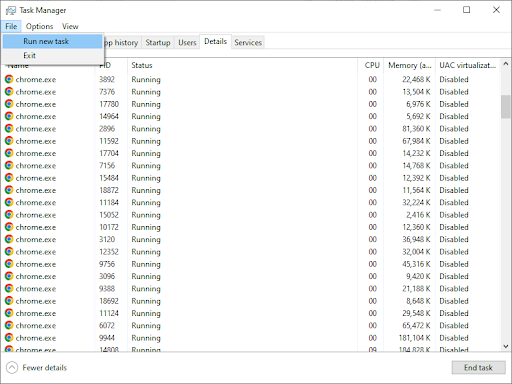
- Trüki sisse ' uurija ” ja vajuta nuppu Okei nuppu.
Windows Explorer taaskäivitub pärast selle protseduuri lõpetamist ja kõik peaks toimima ootuspäraselt.
7. meetod. Lähtestage oma vaikerakendused
Kui näete ikka veel tõrketeadet explorer.exe klass registreerimata, võite proovida vaikerakendused lähtestada. See võib probleemi lahendada, kui explorer.exe tõrke põhjuseks on vaikerakendus, mis ei tööta korralikult.
Vaikerakenduste lähtestamiseks toimige järgmiselt.
- Vajutage nuppu Windows + S otsingutööriista kuvamiseks klaviatuuril, seejärel otsige üles ' PowerShell .”
- Paremklõpsake Windows PowerShell otsingutulemustest, seejärel valige Käivitage administraatorina .
- Kui küsitakse, klõpsake Jah et lubada PowerShellil teie seadmes muudatusi teha.
- Kui rakendus on avatud, kopeerige ja kleepige sellesse järgmine skript, seejärel vajutage selle käivitamiseks klaviatuuril sisestusklahvi:
Get-AppXPackage -AllUsers | Foreach {Add-AppxPackage -DisableDevelopmentMode -Registreeri '$($_.InstallLocation)AppXManifest.xml'}
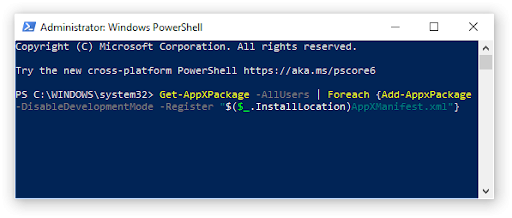
- Kui Windowsi rakenduste uuesti registreerimine on lõppenud, proovige rakendust Kalkulaator uuesti kasutada.
Viimased Mõtted
See on kõik: kõik, mida peate teadma Explorer.exe klassi registreerimata vea ja selle ilmnemise põhjuste kohta. Täname lugemise eest!
Nüüd tahaksime selle teile tagasi saata.
Kui teil on küsimusi vastamata või probleeme ei lahendata, võtke julgelt ühendust meie ekspertide meeskonnaga.
Jälgi meie Blogi ja Abikeskus lisateabe saamiseks Selliseid suurepäraseid artikleid, kui registreerute allpool meie uudiskirja saamiseks. Samuti saate varakult juurdepääsu meie ajaveebi postitustele, tutvustustele ja sooduskoodidele.
Soovitatavad artiklid
» Kuidas parandada, et Windows Explorer ei reageeri Windows 10-s
» Kuidas lubada tume režiim Windows 10 File Exploreris
» 11 meetodit Windows Exploreri parandamiseks jookseb pidevalt kokku
Julgelt ulatada välja küsimuste või taotlustega, mida soovite, et me käsitleksime.
Windows 10 ei näe töölaua ikoone


